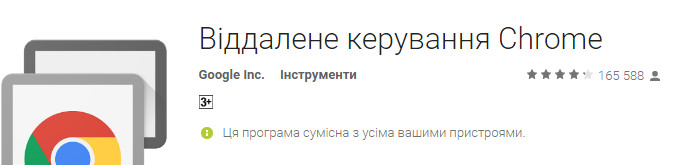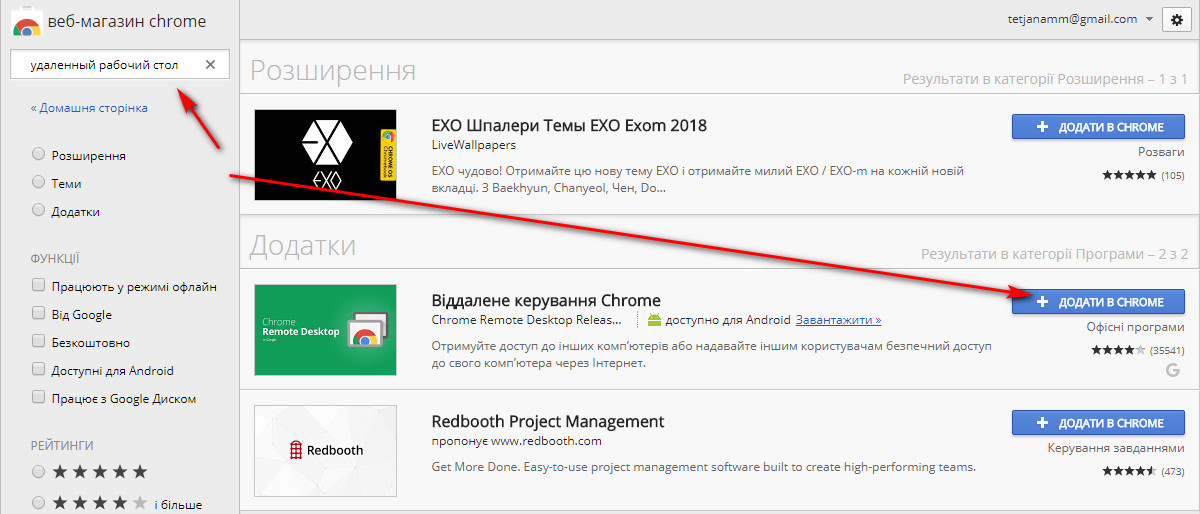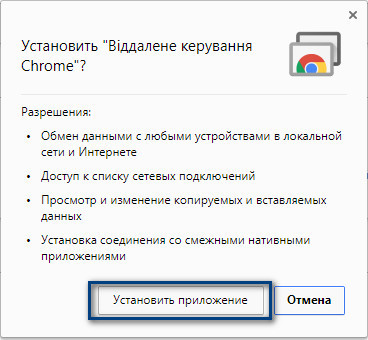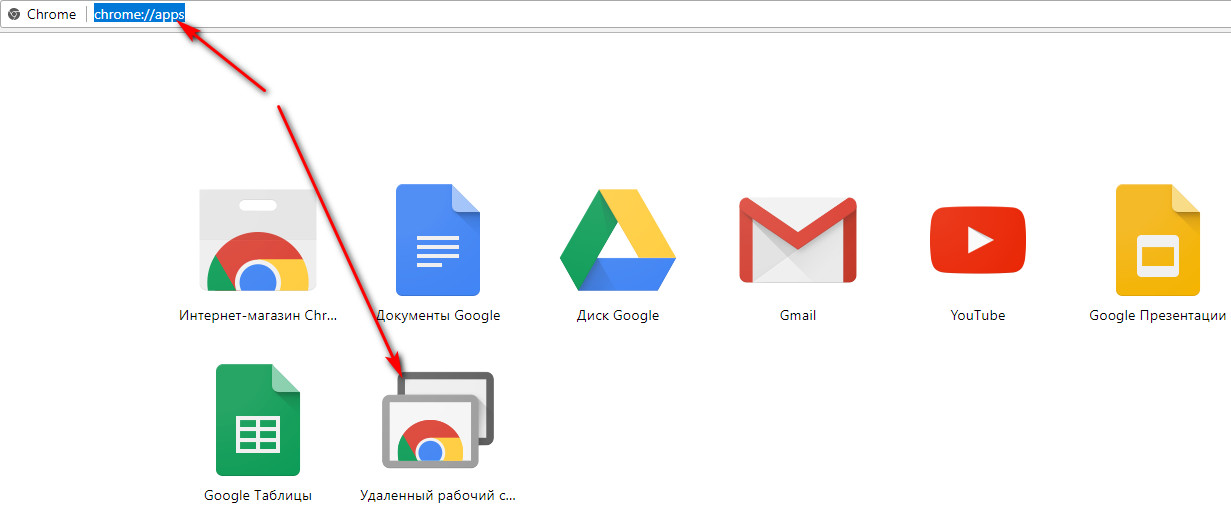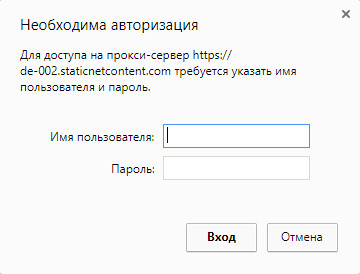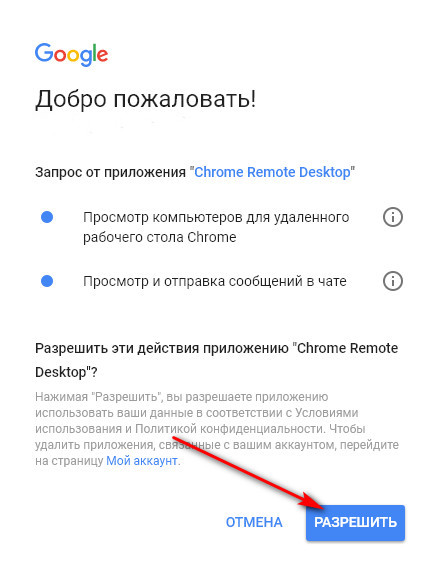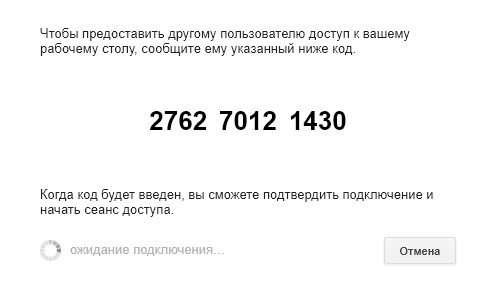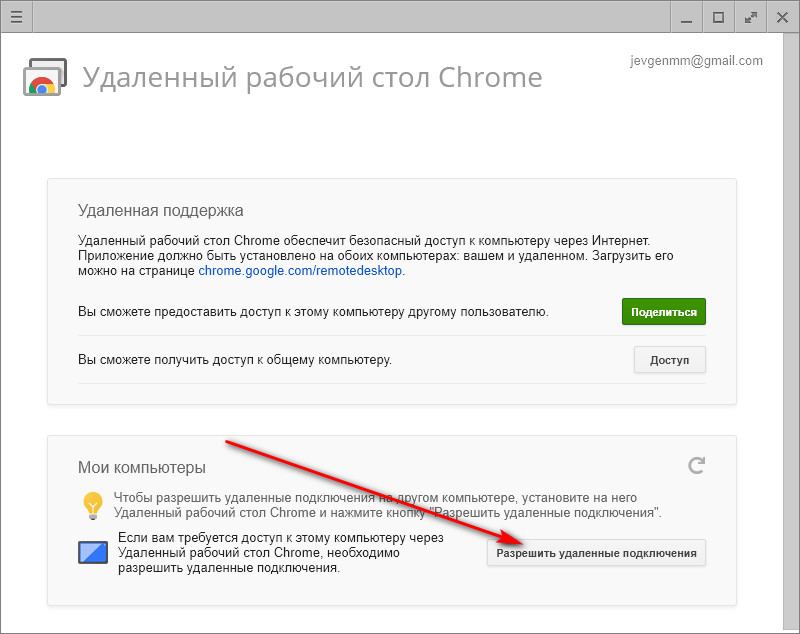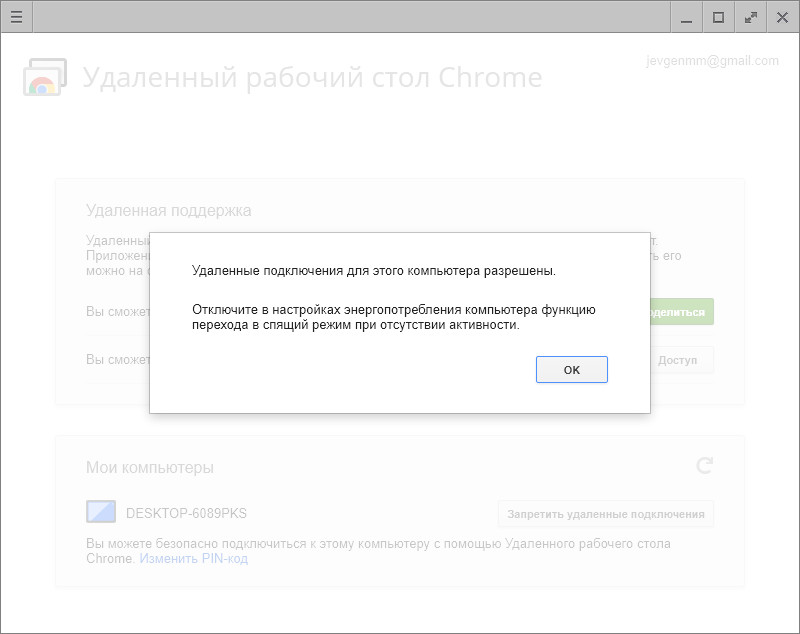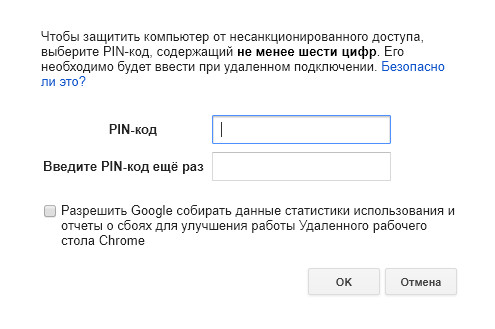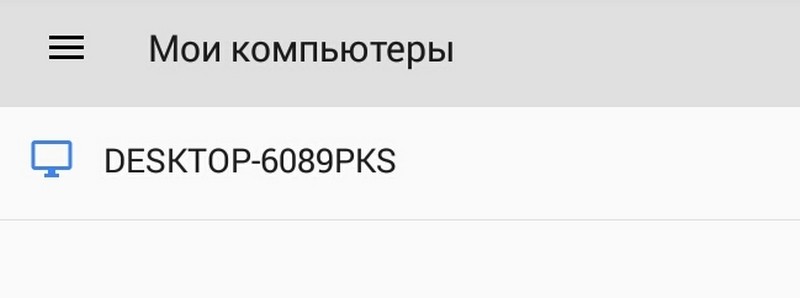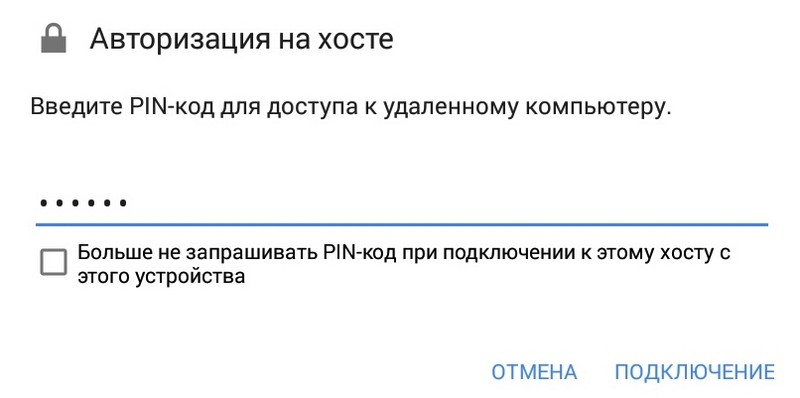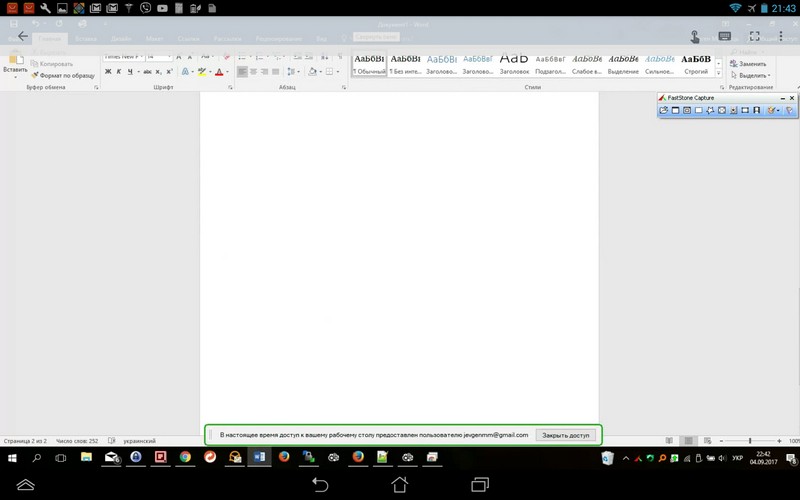При необходимости управлять рабочим столом отдаленно приложение от компании Google подходит как нельзя лучше.
Настройка и установка достаточно просты. Нужно ввести в адресную строку браузера Chrome: chrome://apps и нажать клавишу подтверждения. Откроются установленные приложения и магазин Chrome.
Переходим в магазин и в строку поиска вводим «Удаленный рабочий стол». Устанавливаем приложение (смотрим скриншоты снизу).
После установки и при введении в адресную строку chrome://apps в приложениях можно увидеть только что установленное.
Переходим к нему и видим окно для авторизации. Нужно ввести данные своего аккаунта. Вводим и получаем ошибку: «Ошибка. Войдите в Chrome и повторите попытку». Сколько я бы не вводил данные для авторизации или ничего не происходит или меняются названия ошибки.
Первое, что приходит в голову — это антивирусная программа или брандмауэр, который блокирует какие-то порты или приложение. Проверил, тогда все выключил, а ошибка осталась.
После долгих поисков просто вспомнил, что устанавливал VPN сервис. Выключил и все заработало как надо. Поэтому, обратите внимание и на такую возможную проблему, которая может попортить нервы и потратить свое время впустую.
Далее проходим авторизацию и разрешаем доступ. В настройках выбираем, что необходимо выполнить. Можем подключиться к своему ПК. Для этого нажимаем на кнопку «Поделиться».
Будет сгенерирован ключ, который нужно ввести на компьютере с которого будем управлять.
Чтобы управлять с устройства, работающему на Android (например, с планшета) нужно установить приложение для Android. Далее авторизоваться.
После этого на компьютере, которым будем управлять, нажимаем «Разрешить удаленные подключения». Будет предложено придумать PIN-код.
Далее этот код необходимо ввести в приложении, которое мы установили на планшете или телефоне. Вводим и подключаемся.
Готово. Можно управлять.
Ссылки для загрузки:
Приложение Удаленное управление Chrome
Приложение для ОС Android Удаленное управление Chrome